Die vorliegende Übersetzung wurde maschinell erstellt. Im Falle eines Konflikts oder eines Widerspruchs zwischen dieser übersetzten Fassung und der englischen Fassung (einschließlich infolge von Verzögerungen bei der Übersetzung) ist die englische Fassung maßgeblich.
Anzeigen von Hostdetails
Sie können sich die Host-Details mit der Entwicklertools-Konsole oder dem Befehl get-host in der AWS Command Line Interface (AWS CLI, Befehlszeilenschnittstelle) anzeigen lassen.
Anzeigen von Hostdetails (Konsole)
-
Melden Sie sich in der AWS Management Console (Konsole) an und öffnen Sie die Entwicklertools-Konsole unter https://console.aws.amazon.com/codesuite/settings/connections
. -
Wählen Sie Settings (Einstellungen) > Connections (Verbindungen) und dann die Registerkarte Hosts aus.
-
Wählen Sie die Schaltfläche neben dem Host aus, den Sie sich ansehen möchten, und wählen Sie dann View details (Details anzeigen) aus.
-
Sie sehen die folgenden Informationen für Ihren Host:
-
den Namen des Hosts
-
den Anbietertypen für Ihre Verbindung
-
den Endpunkt für die Infrastruktur, wo Ihr Anbieter installiert ist
-
den Setup-Status für Ihren Host Ein Host ist für eine Verbindung bereit, wenn er sich im Status Available (Verfügbar) befindet. Wenn Ihr Host erstellt, das Setup aber nicht abgeschlossen wurde, hat der Host möglicherweise einen anderen Status.
Die folgenden Statuswerte gibt es:
-
PENDING (AUSSTEHEND) – Der Host ist erstellt und es kann mit der Einrichtung begonnen werden, indem die Anbieter-App auf dem Host registriert wird.
-
AVAILABLE (VERFÜGBAR) – Die Host-Einrichtung ist abgeschlossen und er kann für Verbindungen verwendet werden.
-
ERROR (FEHLER) – Bei der Erstellung oder Registrierung des Hosts ist ein Fehler aufgetreten.
-
VPC_CONFIG_VPC_INITIALIZING – Die VPC-Konfiguration für den Host wird erstellt.
-
VPC_CONFIG_VPC_FAILED_INITIALIZATION – Die VPC-Konfiguration für den Host ist fehlgeschlagen.
-
VPC_CONFIG_VPC_AVAILABLE – Die VPC-Konfiguration für den Host hat die Einrichtung abgeschlossen und ist verfügbar.
-
VPC_CONFIG_VPC_DELETING – Die VPC-Konfiguration für den Host wird gelöscht.
-
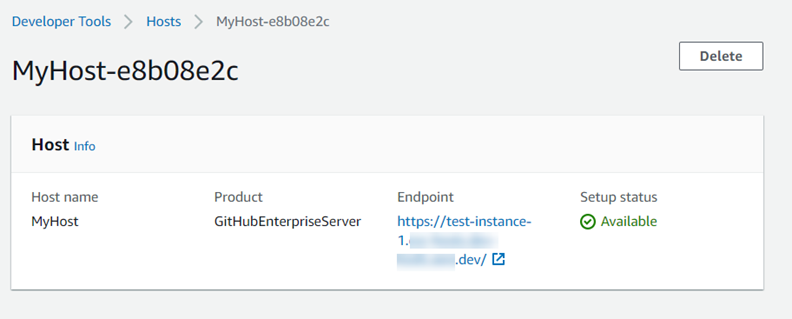
-
-
Um den Host zu löschen, wählen Sie Delete (Löschen).
-
Wenn sich der Host im Status Pending (Ausstehend) befindet, wählen Sie zum Abschließen der Einrichtung die Option Set up host (Host einrichten) aus. Weitere Informationen finden Sie unter Einrichten eines ausstehenden Hosts aus.
Hostdetails anzeigen (CLI)
-
Öffnen Sie ein Terminal (Linux, macOS oder Unix) oder eine Befehlszeile (Windows) und verwenden Sie die, AWS CLI um den get-host Befehl auszuführen. Geben Sie dabei den Amazon-Ressourcennamen (ARN) des Hosts an, für den Sie Details anzeigen möchten.
aws codeconnections get-host --host-arn arn:aws:codeconnections:us-west-2:account_id:host/My-Host-28aef605Dieser Befehl gibt die folgende Ausgabe zurück.
{ "Name": "MyHost", "Status": "AVAILABLE", "ProviderType": "GitHubEnterpriseServer", "ProviderEndpoint": "https://test-instance-1.dev/" }